スパークラインの「勝敗」機能では、数値が-なら負け、+なら勝ちというふうに、数値の正負によって二色で表された簡単なグラフを表示することができます。
成果物
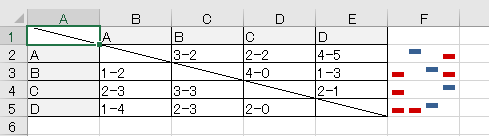
点数差を元に、勝敗を表の右側にスパークラインで表示します。
スパークラインの勝敗機能
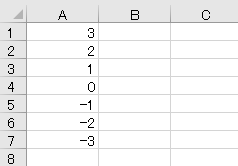
まずは機能の紹介から。この表に対し、
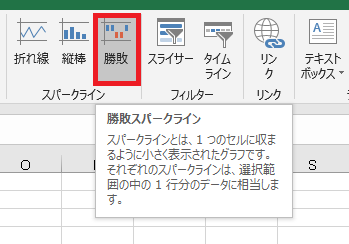
範囲を選択し、挿入タブからスパークラインの勝敗をクリックします。
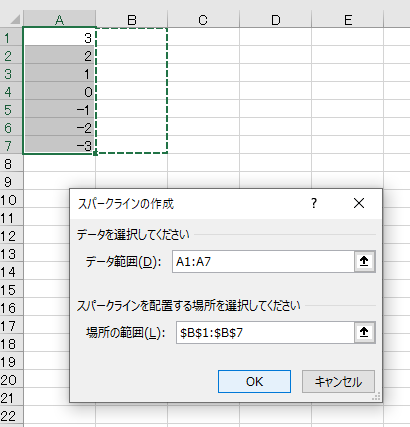
出力範囲を指定すると、
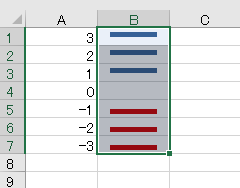
値が正の時は青、負の時は赤でバーが表示されます(色は変更可能)。
勝敗表のスパークライン化
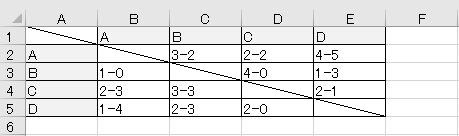
もう少し実用的な例で考えてみます。たとえばこの表(普通に1-2とか打つと日付になるので、書式は文字列)をスパークラインしたければ、
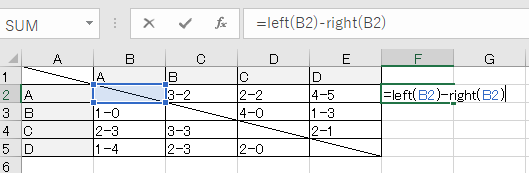
ひとつの方法としては、関数を使い=Left(B2)-Right(B2)をまずF2に入力します。
Left、Right関数は文字列の左、右の〇文字を抜き出す関数です。点数が2桁になる場合はもうひと手間必要となりますが、今回それは無視します。
Left、Right関数は文字列の左、右の〇文字を抜き出す関数です。点数が2桁になる場合はもうひと手間必要となりますが、今回それは無視します。
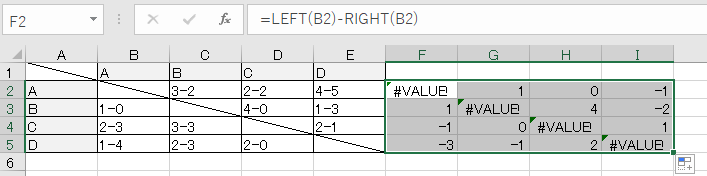
で、オートフィルで延ばします。点差でそのまま正の数、負の数ができるので、
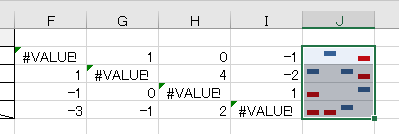
スパークラインを作ります。
引き分け、エラーの場合は空白となります。
引き分け、エラーの場合は空白となります。
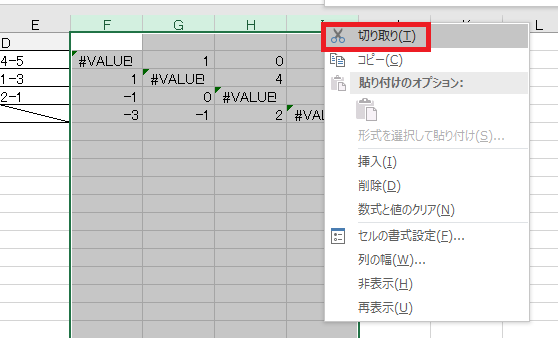
あとはこの作業列を隠せばOKです。
試した感じ「列の非表示」をするとスパークラインも消えるので、今回は列を切り取り、
試した感じ「列の非表示」をするとスパークラインも消えるので、今回は列を切り取り、
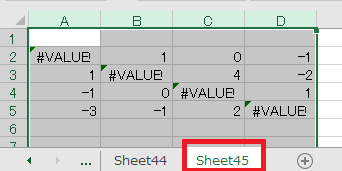
別のシートなどに貼り付けます。この作業をしても、スパークラインからの参照は維持されます。
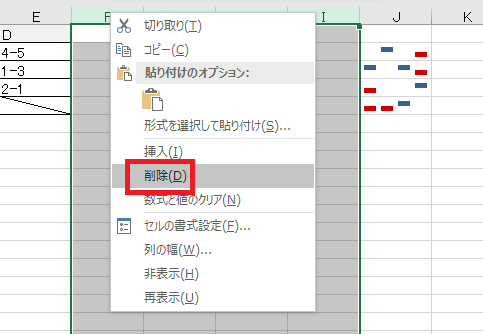
あとは元のシートで不要になった列を削除すれば、
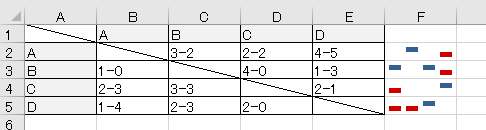
勝敗表を元にしたスパークラインの完成です。
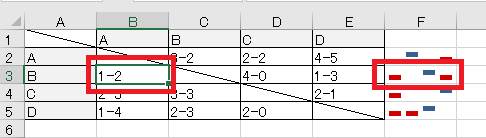
点数をいじると、ちゃんとスパークラインも連動します。

やりたいことから方法を探すエクセル(Excel)操作・関数・VBA(マクロ)逆引きまとめ
逆引き(やりたいことから探す)Excel記事まとめ









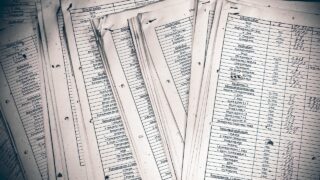











コメント